Kegagalan Perangkat Keras NMI Kesalahan Layar Biru BSOD di Windows 10

- 1415
- 224
- Karl O'Connell DDS
Kesalahan kegagalan perangkat keras NMI adalah kesalahan BSOD (layar biru kematian) yang sering mengganggu pengguna Windows 10. Terkait dengan perangkat keras PC, kesalahan dapat terjadi jika terjadi perubahan perangkat keras atau driver terbaru. Meskipun kesalahan tidak menentukan perangkat keras atau driver mana yang mungkin menyebabkan masalah, ada beberapa langkah yang dapat diimplementasikan untuk memperbaikinya.
Di bawah ini, kami melihat solusi yang akan membantu Anda memperbaiki kesalahan kegagalan perangkat keras NMI di Windows 10.
Daftar isi
- Jalankan Pemecahan Masalah Layar Biru
- Jalankan pemindaian SFC di PC
- Jalankan pemindaian DESM
- Jalankan CHKDSK untuk memeriksa hard drive untuk masalah
- Perbarui Windows 10
- Perbarui driver perangkat di PC Anda
- Install ulang driver perangkat keras baru -baru ini
- Uninstall software dan antivirus bermasalah
- Gunakan perintah bcdedit
- Matikan peluncuran awal perlindungan anti-malware
- Periksa PC untuk perangkat keras yang salah
Jalankan Pemecahan Masalah Layar Biru
Pemecahan masalah in-built Windows adalah alat yang sangat berguna yang dapat digunakan untuk memperbaiki berbagai masalah. Anda juga dapat menggunakannya untuk memperbaiki masalah layar biru, seperti kesalahan kegagalan perangkat keras NMI. Ikuti langkah -langkah ini untuk menjalankan pemecah masalah:
Langkah 1: Buka Windows Pengaturan aplikasi dengan menekan Menang + i tombol secara bersamaan.
Langkah 2: Ketika di jendela Pengaturan, klik pada Pembaruan & Keamanan pilihan.
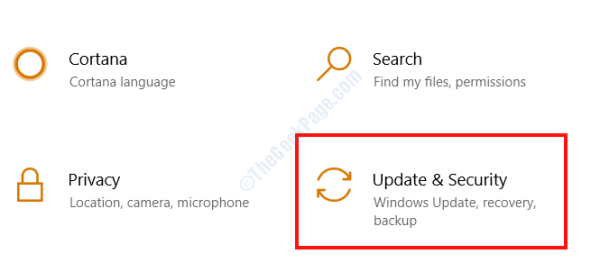
Langkah 3: Di jendela pembaruan & keamanan, buka panel kiri dan pilih Pemecahan masalah pilihan. Sekarang, dari panel kanan, pilih Layar biru opsi, lalu klik pada Jalankan Pemecah Masalah tombol.

Selanjutnya, di layar pemecah masalah, ikuti instruksi di layar sampai pemindaian selesai. Setelah itu, restart PC Anda untuk melihat apakah masalah telah diperbaiki.
Jalankan pemindaian SFC di PC
Kadang -kadang, file yang rusak di PC Anda dapat menyebabkan masalah seperti kesalahan BSOD. Untuk memberi file -file itu cek, disarankan bagi Anda untuk menjalankan pemindaian SFC.
Langkah 1: Tekan Awal Tombol dan Ketik Menu cmd. Sekarang, lakukan klik kanan pada hasil pencarian: Command prompt dan pilih Jalankan sebagai administrator pilihan.
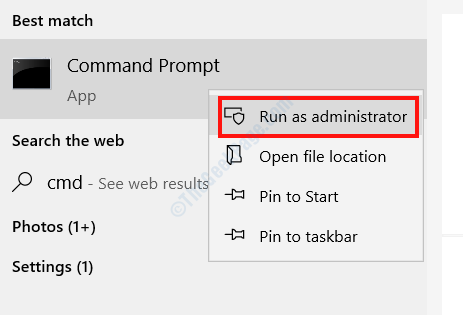
Langkah 2: Ketikkan perintah berikut di jendela prompt perintah dan tekan Memasuki tombol:
SFC/ SCANNOW
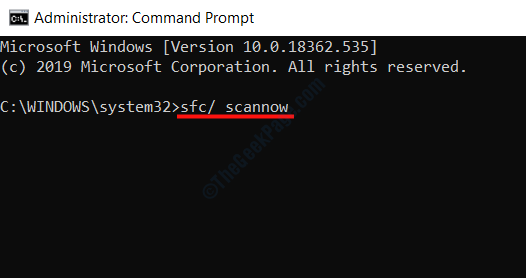
Pemindaian SFC akan dimulai. Tunggu sampai pemindaian selesai, lalu tutup jendela prompt perintah dan restart PC Anda. Jika masalah tidak terselesaikan, coba solusi berikutnya.
Jalankan pemindaian DESM
Pemindaian DESM juga mampu memperbaiki kesalahan BSOD seperti masalah kegagalan perangkat keras NMI. Metode ini melibatkan dua proses. Anda akan menjalankan pemindaian standar Dism terlebih dahulu, dan jika itu tidak berhasil, Anda akan mencoba pemindaian DESM dengan media instalasi Windows.
Langkah -langkah untuk menjalankan Standard Dism scan:
Langkah 1: Mengikuti Langkah 1 dari solusi sebelumnya untuk membuka Command prompt di dalam Mode admin.
Langkah 2: Salin dan tempel perintah yang diberikan di bawah ini di jendela prompt perintah dan tekan Memasuki kunci:
Dism /Online /Cleanup-Image /RestoreHealth
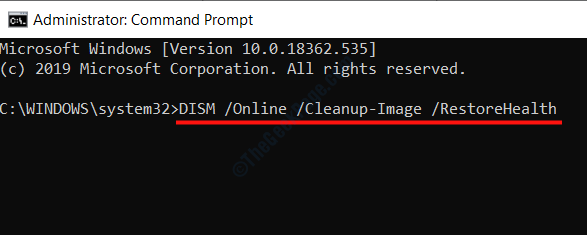
Sekarang, biarkan pemindaian berlari; Mungkin butuh waktu. Setelah pemindaian selesai, reboot PC Anda dan cari kesalahan BSOD. Jika masalahnya tidak terselesaikan, cobalah pemindaian DESM berikutnya.
Langkah -langkah untuk menjalankan DESC dengan Windows Installation Media
Untuk proses ini, Anda akan memerlukan media instalasi Windows Handy. Bisa jadi flash drive atau CD.
Langkah 1: Mulailah dengan pemasangan media instalasi Windows di komputer Anda.
Langkah 2: Membuka Perintah prompt dalam mode admin Menggunakan langkah -langkah yang disediakan dalam solusi di atas.
Langkah 3: Salin perintah yang diberikan di bawah ini dan tekan Memasuki.
Dism /Online /Cleanup-Image /ScanHealth
Langkah 4: Salin perintah berikutnya dan tekan Memasuki lagi.
Dism /Online /Cleanup-Image /RestoreHealth
Langkah 5: Sekali lagi, salin perintah yang disediakan di bawah ini, tetapi kali ini, ganti X dalam perintah dengan nama drive di mana media instalasi windows dipasang. Setelah itu, tekan Memasuki:
Dism /Online /Cleanup-Image /RestoreHealth /Source: WIM: X: Sourcesinstall.wim: 1 /limitaccess
Sekarang, tunggu sampai proses pemindaian DESC selesai, lalu mulai ulang PC Anda untuk memeriksa apakah kesalahan muncul lagi.
Jalankan CHKDSK untuk memeriksa hard drive untuk masalah
Kesalahan kegagalan perangkat keras NMI di Windows 10 mungkin terjadi karena masalah di hard drive Anda. Alat CHKDSK memindai hard drive Anda untuk masalah dan memperbaikinya juga. Berikut langkah -langkah yang harus diikuti:
Langkah 1: Berlari Perintah prompt dalam mode administrator; Gunakan langkah -langkah yang disediakan dalam metode di atas.
Langkah 2: Salin perintah yang diberikan di bawah ini, tempel di jendela prompt perintah, lalu tekan Memasuki:
chkdsk c: /f /r /x
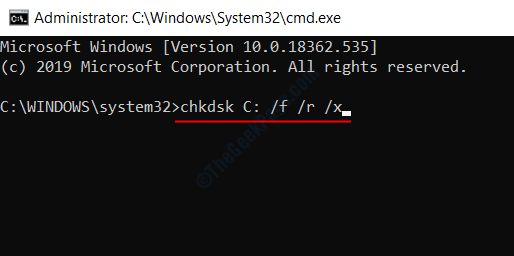
Pemindaian mungkin memakan waktu lebih lama dari yang diharapkan untuk diselesaikan. Jangan mengganggu pemindaian di tengah jalan. Setelah pemindaian selesai, reboot PC Anda dan lihat apakah kesalahan masih muncul.
Perbarui Windows 10
Memperbarui Windows ke versi terbarunya mungkin memecahkan berbagai masalah termasuk masalah BSOD Kegagalan Perangkat Keras NMI. Ikuti langkah -langkah yang disediakan di bawah ini untuk memperbarui Windows 10.
Langkah 1: Tekan Menang + i Tombol bersama -sama untuk membuka Pengaturan aplikasi.
Langkah 2: Gulir ke bawah dan pilih Pembaruan & Keamanan Opsi di menu Pengaturan.
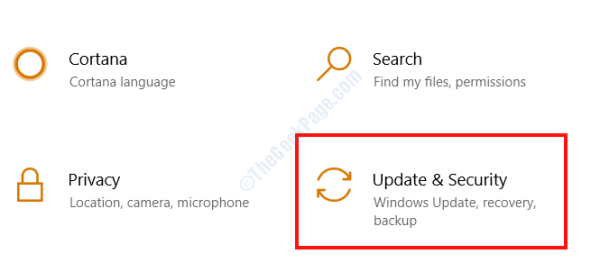
Langkah 3: Di jendela baru, klik pada pembaruan Windows Opsi tersedia di panel kiri, lalu klik pada Periksa pembaruan Opsi dari panel kanan.

Windows sekarang akan mulai mencari pembaruan. Jika pembaruan baru tersedia, ikuti instruksi di layar untuk melanjutkan pembaruan. Saat pembaruan selesai, lihat apakah kesalahan BSOD masih muncul.
Perbarui driver perangkat di PC Anda
Seperti yang kita bahas sebelumnya, kesalahan kegagalan perangkat keras NMI terkait dengan perangkat keras di PC Anda, driver perangkat bisa menjadi alasan di balik masalah ini. Untuk memperbaiki driver yang rusak atau ketinggalan zaman, Anda harus memastikan bahwa driver di PC Anda diperbarui.
Langkah 1: Tekan Menang + x kunci bersama untuk membuka menu pengguna daya, lalu pilih Pengaturan perangkat Opsi dari daftar.
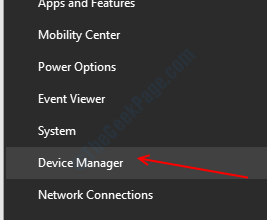
Langkah 2: Jendela manajer perangkat akan terbuka. Di sini, Anda akan menemukan daftar perangkat di PC Anda. Klik pada perangkat untuk memperluas dan vview driver terkait.

Langkah 3: Klik kanan pada pengemudi dan pilih Perbarui driver Opsi dari menu.

Langkah 4: Di jendela pembaruan baru yang terbuka, klik pada Cari secara otomatis untuk perangkat lunak driver yang diperbarui pilihan.

Langkah 5: Jika PC menemukan versi driver yang lebih baru, ikuti instruksi di layar untuk menyelesaikan proses. Jika pembaruan untuk driver tidak ditemukan, Anda akan melihat layar yang ditunjukkan di bawah ini.
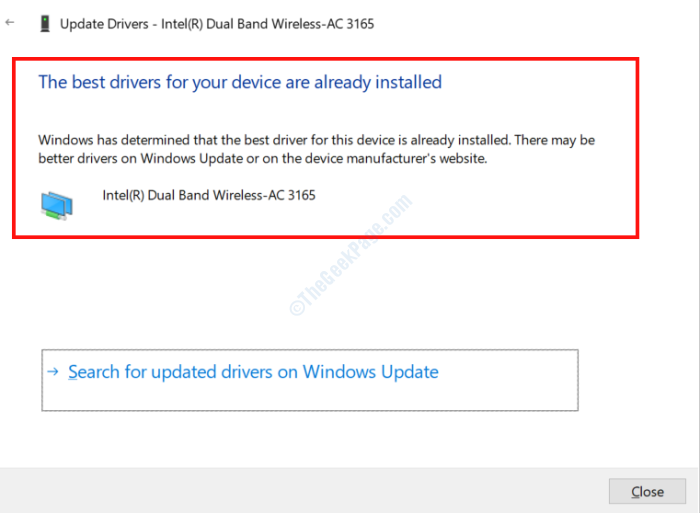
Sekarang, Anda harus melakukan ini untuk semua driver di PC Anda.
Jika Anda ingin melewatkan tenaga kerja manual yang terlibat dalam prosesnya, Anda dapat melanjutkan dan menggunakan perangkat lunak pengendara driver otomatis. Berikut adalah daftar perangkat lunak pembaruan driver terbaik untuk Windows.
Install ulang driver perangkat keras baru -baru ini
Salah satu alasan mengapa Anda dapat memperoleh kesalahan kegagalan perangkat keras NMI di Windows 10 adalah karena perangkat keras dan instalasi driver terbaru. Apakah Anda menginstal perangkat keras atau driver baru di PC Anda baru -baru ini? Menghapus pemasangan driver terkait kemudian menginstal yang baru telah dilaporkan untuk memperbaiki masalah untuk berbagai pengguna. Ikuti langkah ini:
Langkah 1: Ikuti langkah -langkah yang disediakan dalam solusi di atas untuk membuka Pengaturan perangkat.
Langkah 2: Sekarang, pilih perangkat yang baru saja Anda instal untuk memperluas daftar drivernya. Klik kanan pada driver yang harus Anda hapus dan klik pada Menghapus perangkat pilihan.
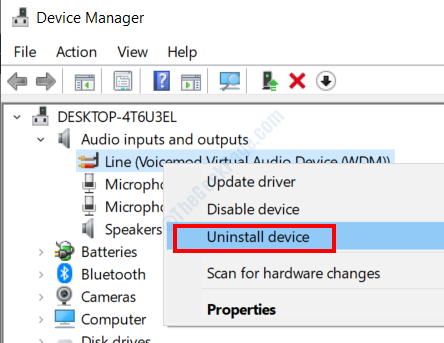
Langkah 3: Kunjungi situs web resmi produsen perangkat keras untuk mengunduh driver perangkat yang tepat, lalu instal di PC Anda.
Mulai ulang PC Anda sekali setelah instalasi dan periksa apakah masalah muncul lagi.
Uninstall software dan antivirus bermasalah
Perangkat lunak tertentu telah ditandai oleh pengguna sebagai masalah dan menyebabkan masalah BSOD termasuk kesalahan kegagalan perangkat keras NMI. Bukan hanya perangkat lunak ini, tetapi kadang -kadang perangkat lunak antivirus juga mengarah pada masalah BSOD. Jika Anda memiliki salah satu dari perangkat lunak berikut yang diinstal di PC Anda, silakan dan hapus instalannya:
Pusat Kontrol Katalis
Kabel audio virtual
Logitech Webcam Software
Setelah menghapus pemasangan perangkat lunak ini jika masalah tetap ada, cobalah menghapus antivirus pihak ketiga yang mungkin Anda instal di PC Anda. Perhatikan bahwa hanya menghapus pemasangan antivirus mungkin tidak membantu karena dapat meninggalkan file yang terkait dan entri registri di PC Anda. Untuk ini, menggunakan alat penghapusan perangkat lunak antivirus.
Gunakan perintah bcdedit
Berikut perintah yang dapat Anda gunakan untuk memperbaiki masalah kegagalan perangkat keras NMI. Untuk menjalankannya, ikuti langkah -langkahnya:
Langkah 1: Buka command prompt sebagai administrator menggunakan langkah -langkah yang disediakan dalam metode di atas.
Langkah 2: Salin perintah berikut, tempel di jendela prompt perintah dan tekan Memasuki kunci:
bcdedit /set x2apicpolicy nonaktifkan
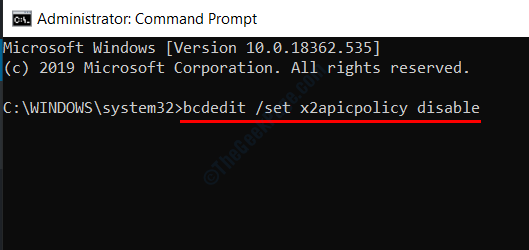
Setelah perintah berhasil berjalan, restart PC Anda dan cari kesalahannya.
Jika Anda tidak bisa masuk ke windows 10 Karena kegagalan perangkat keras NMI, jalankan perintah di atas Perbaikan Otomatis mode. Untuk memasuki mode perbaikan otomatis, restart PC Anda, dan segera setelah PC mulai boot dan Anda melihat logo produsen PC Anda, tekan tombol fisik PC Anda selama sekitar 5 detik sampai restart lagi. Ulangi ini selama 3-4 kali dan Anda akan memasukkan mode perbaikan otomatis di Windows.
Lalu, pergi ke Pemecahan Masalah> Opsi Lanjutan> Perintah Prompt, Kemudian ketik hal di atas bcdedit kode dan tekan Memasuki.
Setelah perintah berjalan, restart PC Anda dan periksa apakah masalahnya masih mengganggu Anda.
Matikan peluncuran awal perlindungan anti-malware
Ini adalah proses yang panjang dan lanjut, tetapi layak dicoba karena pengguna melaporkannya untuk menyelesaikan masalah kegagalan perangkat keras NMI.
Langkah 1: Pergi ke pengaturan BIOS dan aktifkan Tidak ada perlindungan eksekusi. Untuk memasukkan pengaturan BIOS, pastikan untuk memeriksa manual pengguna motherboard PC Anda.
Langkah 2: Tekan Awal tombol dan ketik "pertunjukan“. Dari hasil pencarian, pilih Sesuaikan penampilan dan kinerja windows pilihan.

Langkah 3: Dalam Opsi kinerja jendela yang terbuka, pergi ke Pencegahan Eksekusi Data tab dan pilih opsi pertama. Klik Oke dan tutup jendela.
Langkah 4: Sekarang, pergi ke Awal menu, klik Kekuatan opsi, lalu klik Mengulang kembali opsi sambil menahan Menggeser Kunci di keyboard Anda untuk mem -boot PC Anda Mode Perbaikan Otomatis.
Langkah 5: Di sana, pergi ke Pemecahan Masalah> Opsi Lanjutan> Pengaturan Startup> Restart.
Langkah 6: Sekarang, saat PC Anda restart, tekan F8 atau 8 kunci, lalu dari opsi, pilih Nonaktifkan Peluncuran Dini Perlindungan Anti-Malware pilihan.
Periksa PC untuk perangkat keras yang salah
Komponen perangkat keras yang salah mungkin merupakan masalah aktual untuk semua masalah Anda, jadi pastikan untuk memberikan cek itu. Jika Anda menginstal bagian perangkat keras baru, cobalah menghapus atau mengulanginya. Periksa apakah PC bekerja dengan baik tanpa itu atau setelah mengulanginya. Anda juga harus memeriksa komponen lama seperti kartu suara, PSU, RAM, prosesor, motherboard, kartu grafis, dll. Pastikan untuk membersihkan akumulasi debu jika ada di dalam kabinet CPU.
- « Cara Memecahkan Kode Kesalahan Pembaruan Windows 10 643
- cara mengakhiri program yang tidak menanggapi di Windows 10 »

